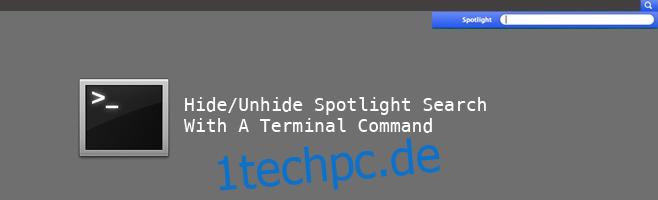Wir haben die Leistungsfähigkeit und das Potenzial der Spotlight-Suche gründlich diskutiert, da sie seit der Veröffentlichung von OS X Tiger (10.4) im April 2005 eine tragende Säule von OS X ist. Sie gibt Ihnen die Möglichkeit, Archive, Dateien, Ordner, sogar das Internet von einem bequemen Ort aus; Sie können sogar Berechnungen durchführen, Übersetzungen nachschlagen und so ziemlich alles unter der Sonne und noch vieles mehr. Wenn Sie jedoch eine Alternative zur Spotlight-Suche gefunden haben oder diese einfach nicht mögen, können Sie sie durch einige Terminal-Tricks deaktivieren. Obwohl wir dringend davon abraten müssen, es zu deaktivieren, bevor wir voll und ganz schätzen, was es wirklich tun kann; es könnte einfach dein bester Freund werden. Wenn Sie sich jedoch entschieden haben, können Sie die Spotlight-Suche wie folgt von OS X entfernen.
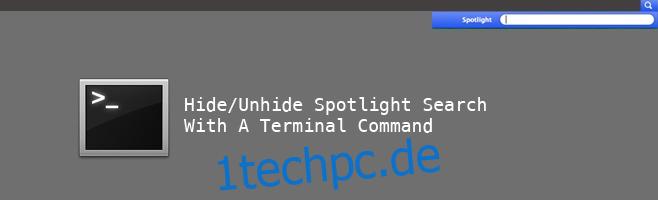
Für die Aufzeichnung, das folgende Verfahren blendet nur das Symbol und die UI-Elemente der Spotlight-Funktion aus der Menüleiste von OS X aus, dies wird sie jedoch nicht wirklich deaktivieren. Spotlight und sein Dienst werden weiterhin im Hintergrund ausgeführt und indiziert, wie Sie möglicherweise im Aktivitätsmonitor sehen.
Lasst uns anfangen. Um Spotlight auszublenden, starten wir die leistungsstarke Terminal-App und geben Folgendes ein.
sudo chmod 600 /System/Library/CoreServices/Search.bundle/Contents/MacOS/Search; killall SystemUIServer

Der obige Befehl ist zweifach. Es wird zuerst die App starten und dann den System-UI-Server neu starten. Sobald Sie die Eingabetaste drücken, wird der Bildschirm aktualisiert, die Menüleiste blinkt schnell und Sie können sehen, dass das Spotlight-Symbol verschwunden ist.
Wenn Sie nach dem Ausblenden von Spotlight die Torheit Ihrer Wege erkennen und die Spotlight-Suche wiederherstellen möchten, können wir Ihnen dies ebenfalls zeigen. Wir kehren wieder zum Terminal zurück und geben die folgende Zeichenfolge ein.
sudo chmod 755 /System/Library/CoreServices/Search.bundle/Contents/MacOS/Search; killall SystemUIServer

Dadurch wird die Spotlight-Suche wiederhergestellt. Das sollte sich darum kümmern. Wir müssen wiederholen, dass das Verstecken der Spotlight-Suche keinen eigentlichen Zweck hat, da Sie gerade eine vollkommen gute Funktion loswerden, aber wenn Sie eine bessere Lösung als die Spotlight-Suche gefunden haben, teilen Sie uns diese bitte in den Kommentaren unten mit. .